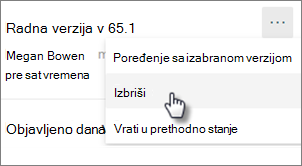Možete da vidite istoriju verzija moderne stranice ili objave vesti i uporedite verzije u programu SharePoint, uključujući vizuelno poređenje promena na stranici. Možete da vidite kada je stranica promenjena i ko je promenio stranicu. Možete da vidite i kada su svojstva (informacije o datoteci) promenjena. Ako je potrebno, možete da vratite prethodnu verziju ili izbrišete prethodnu verziju.
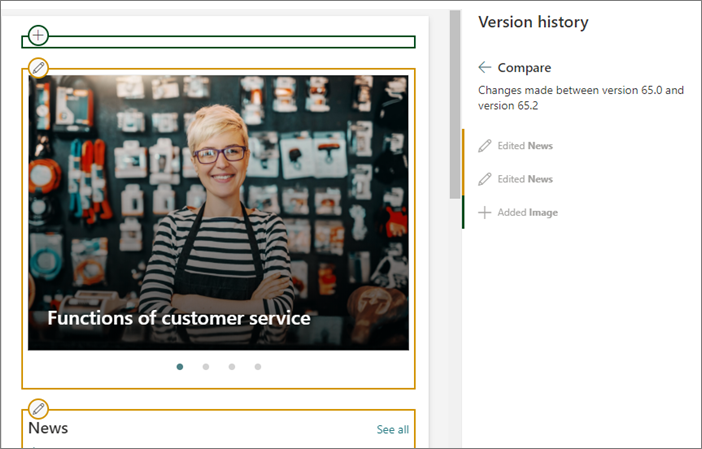
Napomena: Neke funkcije se postepeno uvode u organizacije koje su se opredelele za program Ciljano izdanje. To znači da možda još uvek ne vidite ovu funkciju ili da ona izgleda drugačije od onoga što je opisano u člancima pomoći.
Prikaz istorije verzije
-
Idite na stranicu ili objavu vesti za koje želite da vidite istoriju verzija.
-
Na vrhu stranice izaberite stavku Detalji stranice, a zatim u dnu table sa detaljima stranice izaberite stavku Istorija verzija.
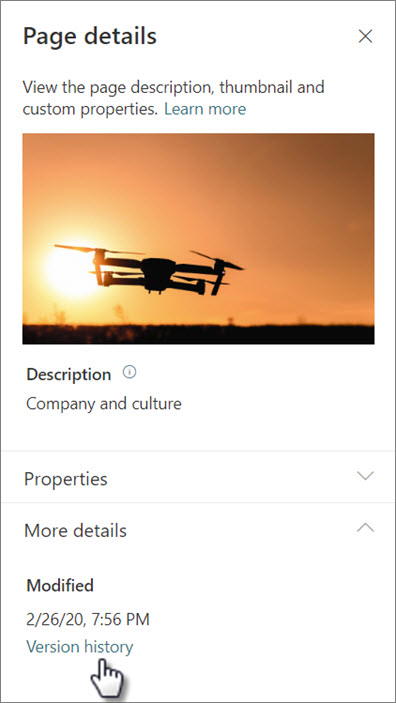
-
Prikazaće se okno Istorija verzija i videćete listu objavljenih i sačuvanih radnih verzija.
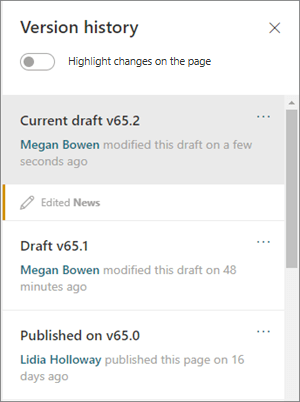
Napomena: Objavljene verzije se smatraju "glavnim verzijama", a brojevi verzija se uvek završavaju na 0 (na primer, prva glavna verzija bi bila v1.0). Sačuvane radne verzije se smatraju "međuverijama" i završavaju se brojem radnih verzija sačuvanih nakon poslednje glavne verzije (na primer, v1.1). Stranica ili objava vesti moraju biti ručno sačuvane kao radna verzija (ne automatski sačuvana) da bi se računale kao međuverzi verzije.
-
Da biste uporedili promene između verzije i njene prethodne verzije, izaberite verziju koju želite da uporedite. Videćete listu promena koje su napravljene između te verzije i prethodne verzije.
Da biste uporedili promene u nesekvencijalnim verzijama, izaberite verziju koju želite da uporedite. Zatim pored verzije sa njom želite da je uporedite izaberite tri stavke (...) pored verzije i izaberite stavku Uporedi sa izabranom verzijom.
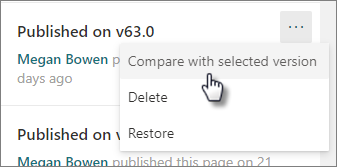
Vizuelno poređenje razlika između verzija na stranici
Razlike su istaknute odmah na stranici. Veb segmenti koji su imali napravljene promene biće okruženi obojenom ivicom koja odgovara tipu i opisu promene u oknu "Istorija verzija".
Evo primera onoga što ćete videti:
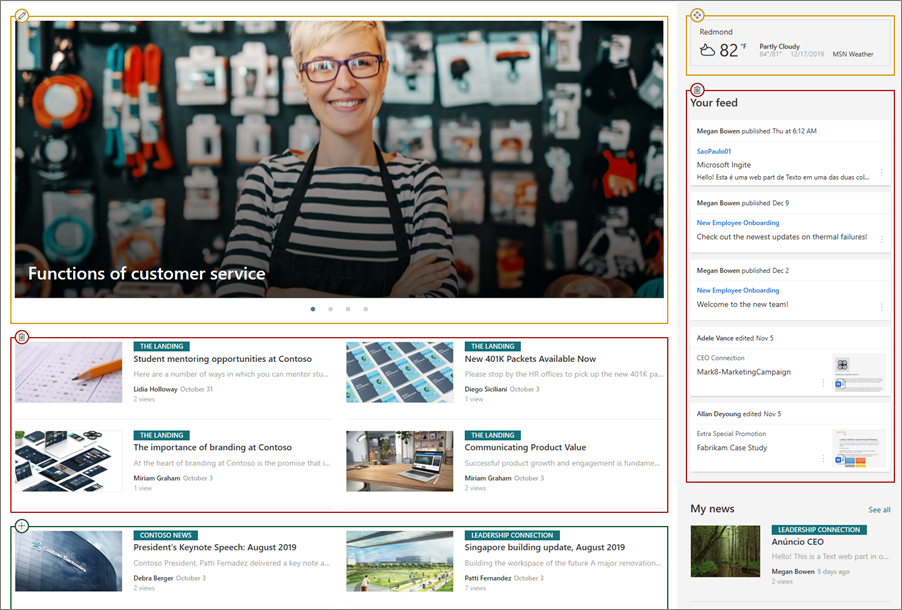
Legenda
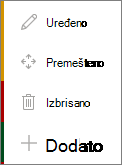 |
|
Evo kako to da uradite:
-
Na vrhu okna Istorija verzija prevucite preklopnik za Markirane promene na stranici da biste ga promenili.

-
Da biste uporedili promene između verzije i njene prethodne verzije, izaberite verziju koju želite da uporedite. Videćete promene napravljene između te verzije i prethodne verzije.
Da biste uporedili promene u nesekvencijalnim verzijama, izaberite verziju koju želite da uporedite. Zatim pored verzije sa njom želite da je uporedite izaberite tri stavke (...) pored verzije i izaberite stavku Uporedi sa izabranom verzijom.
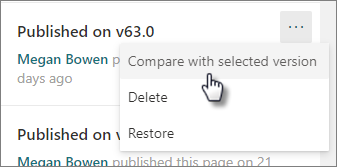
Napomena: Ne možete da menjate stranicu dok prikazujete razlike na stranici.
Vraćanje verzije
Kada vratite verziju, ona postaje najnovija verzija.
-
U oknu Istorija verzija pronađite verziju koju želite da vratite u prethodno stanje.
-
Izaberite tri tačke (...) pored verzije i izaberite Stavku Vrati u prethodno stanje.
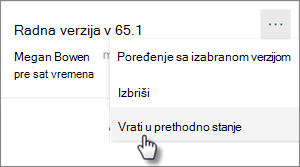
Brisanje verzije
-
U oknu Istorija verzija pronađite verziju koju želite da izbrišete.
-
Izaberite tri stavke (...) pored verzije i izaberite stavku Izbriši.